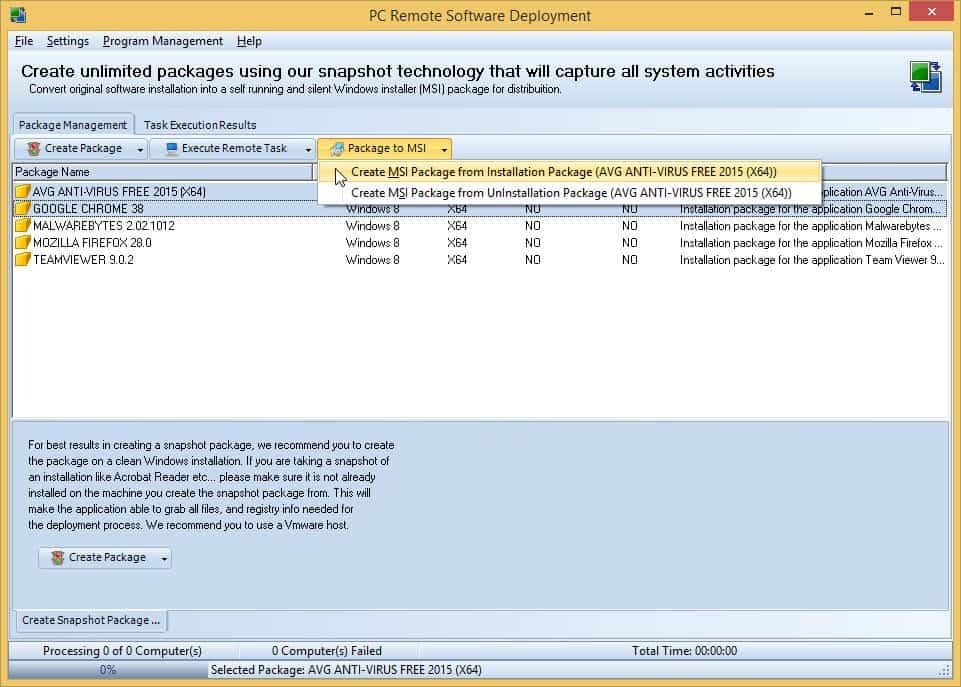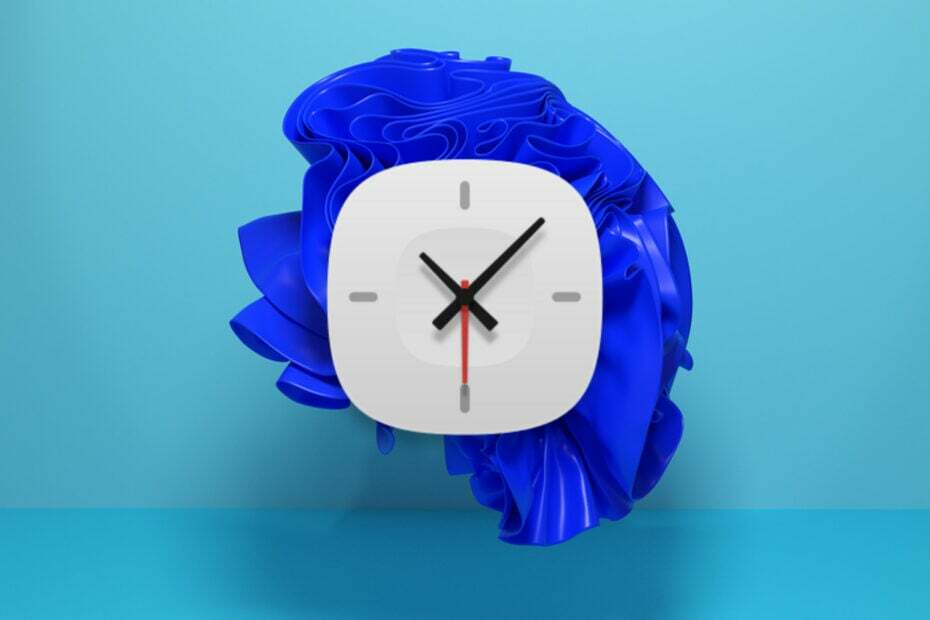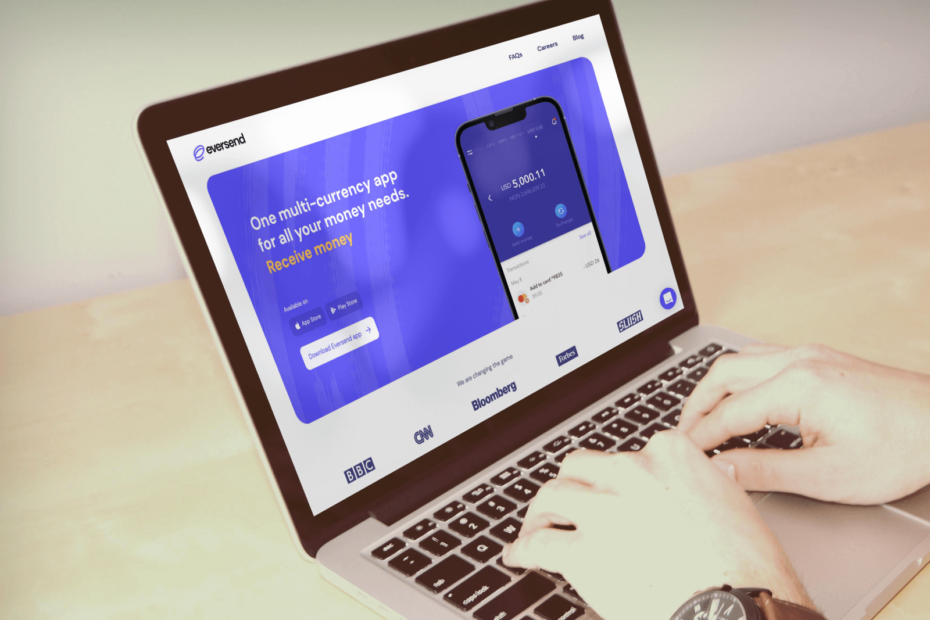Produk AI terbaru Microsoft ada di sini dalam pratinjau.
- Microsoft telah secara resmi meluncurkan Microsoft Designer yang didukung AI.
- Anda dapat membuat postingan media sosial menggunakan petunjuk sederhana.
- Tidak ada lagi daftar tunggu. Anda dapat bergabung dengan pratinjau sekarang.

XINSTALL DENGAN MENGKLIK FILE DOWNLOAD
Perangkat lunak ini akan memperbaiki kesalahan komputer yang umum, melindungi Anda dari kehilangan file, malware, kegagalan perangkat keras, dan mengoptimalkan PC Anda untuk performa maksimal. Perbaiki masalah PC dan hapus virus sekarang dalam 3 langkah mudah:
- Unduh Alat Perbaikan PC Restoro yang dilengkapi dengan Teknologi yang Dipatenkan (paten tersedia Di Sini).
- Klik Mulai Pindai untuk menemukan masalah Windows yang dapat menyebabkan masalah PC.
- Klik Perbaiki Semua untuk memperbaiki masalah yang memengaruhi keamanan dan kinerja komputer Anda.
- Restoro telah diunduh oleh 0 pembaca bulan ini.
Setelah berminggu-minggu dan berbulan-bulan meluncurkan daftar tunggu, Microsoft akhirnya meluncurkan alat pembuatnya yang sangat dinantikan, Desainer Microsoft, dalam pratinjau publik.
Derek Johnson, direktur produk aplikasi, mengatakan bahwa tim telah membangun dengan AI selama 7 tahun dan bersemangat untuk meluncurkan aplikasi Designer. Ini sebelumnya dirilis pada Oktober 2022 untuk beberapa orang dalam terpilih, tetapi sekarang, opsi untuk bergabung dengan daftar tunggu telah dihapus dan Anda dapat langsung mengakses pratinjau.
Hari ini adalah hari istimewa karena Microsoft Designer memasuki Pratinjau Publik! Cobalah sekarang secara gratis di https://t.co/CdwrezVF5B.
Saat kami memulai perjalanan untuk membuat Desainer ini, saya tidak tahu apa yang telah saya lakukan untuk menjadi produk unggulan untuk produk AI v1 di Microsoft. Pasangan terakhir…
— Derek Johnson (@DerekJohnsonSV) 27 April 2023
Mirip dengan pesaingnya, Canva, Microsoft Designer memungkinkan Anda membuat postingan media sosial dengan perintah kata sederhana. Inilah tangkapannya: jika Anda menggunakan browser bawaan Microsoft, Edge, Anda dapat mengakses Designer melalui sidebar browser dan mengerjakan proyek Anda tanpa beralih ke jendela lain.

Dengan kekuatan AI, Anda dapat membuat tajuk dan tagline untuk desain dan memilih dari lusinan templat yang tersedia di situs, hampir mirip dengan DALL-E-powered Bing Image Creator yang pernah kami miliki sebelumnya tertutupi.
Namun demikian, kami mungkin masih perlu menunggu sedikit lebih lama hingga Designer diluncurkan untuk ketersediaan umum. Menjadi fitur hanya pratinjau berarti aplikasi masih memiliki jalan panjang untuk perbaikan sebelum mencapai waktu tayang utama.
Sementara itu, jika Anda masih penasaran dengan cara mengakses Microsoft Designer langsung di Edge, berikut caranya. Hingga tulisan ini dibuat, hanya orang dalam dengan Edge Canary yang dapat mengaksesnya, tetapi begitu fitur diluncurkan untuk masyarakat umum, kami akan terus mengabari Anda.
Cara mengakses Microsoft Designer langsung di Edge.
1. Buka peramban Anda.
2. Kepala ke Unduhan Edge Canary halaman. Klik Unduh.

3. Setelah unduhan selesai, klik dua kali pada aplikasi
4. Selesaikan penginstalan
5. Klik + dan gulir ke bawah Desainer (Pratinjau), lalu klik sakelar untuk mengaktifkannya.
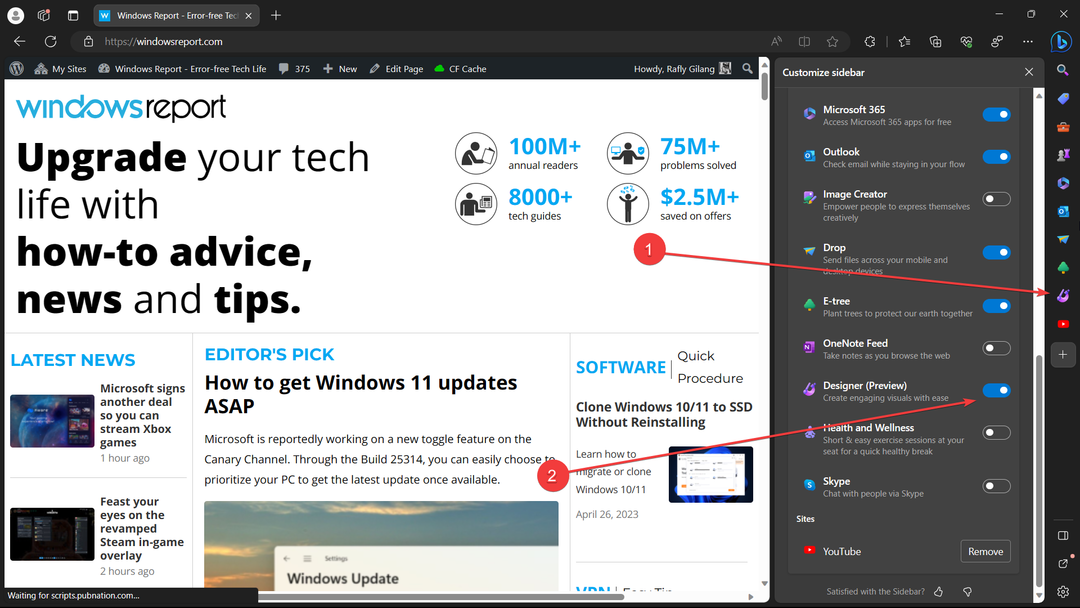
Namun, bisakah saya mengakses Microsoft Designer tanpa menggunakan Edge? Jawaban singkatnya adalah ya, Anda bisa. Pergilah ke situs web Microsoft Designer dan Anda dapat mencobanya sendiri.
Sudahkah Anda mencoba Microsoft Designer langsung di Edge? Beri tahu kami di komentar!
Masih mengalami masalah? Perbaiki dengan alat ini:
SPONSOR
Jika saran di atas belum menyelesaikan masalah Anda, PC Anda mungkin mengalami masalah Windows yang lebih dalam. Kami merekomendasikan mengunduh alat Perbaikan PC ini (diberi peringkat Hebat di TrustPilot.com) untuk mengatasinya dengan mudah. Setelah instalasi, cukup klik Mulai Pindai tombol dan kemudian tekan pada Perbaiki Semua.